yo me convertí Aplicaciones en Windows mejor. Pero de vez en cuando, encontrarás aplicación de teléfono Realmente útil, pero encontrará que aún no ha llegado a la PC. Si funciona en Android, entonces hay buenas noticias. Con la ayuda de software de terceros, probablemente pueda Juega en tu PC con Windows. Por otro lado, si lo hace Encender Chromebook Es posible que desee consultar nuestra guía personalizada Para instalar aplicaciones de Android en Chrome OS.
Desafortunadamente, el Ejecute aplicaciones desde su teléfono o tableta En su PC no es tan fácil como instalar el software de Windows, aunque Microsoft puede trabajar en una opción para hacer que la aplicación de Android funcione en su PC. Duplicación en Windows 10. Sin embargo, como hay varias maneras de hacer esto, van desde Emuladores A arranque dual. Para ayudar a simplificar las cosas, hemos elaborado una guía completa sobre el software y las utilidades que necesita. Para instalar aplicaciones de Android en cualquier PC con Windows Aproximadamente.

Ya sea que desee jugar juegos de Android en un entorno de PC o Prueba y desarrolla tu aplicación , o control remoto yEjecutar aplicaciones usando una computadora Aquí hay tres herramientas que puede usar Para ejecutar aplicaciones de Android en Windows.
1. Pilas azules
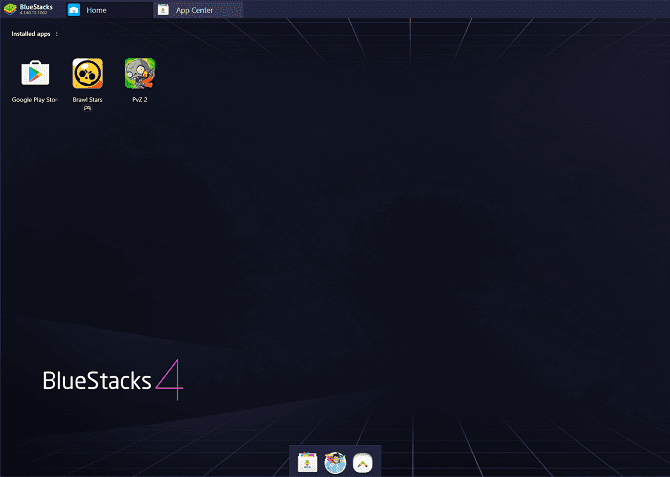
BlueStacks es Reproductor de aplicaciones de Android Se enfoca principalmente en permitirte jugar juegos de Android en tu PC. Como tal, no emula el entorno completo de Android que necesitarán los desarrolladores.
Sin embargo, si tu objetivo es Pruebe las aplicaciones de Android disponibles o juegue un juego Portátil en PC, BlueStacks es perfecto. El software es gratuito, pero también viene con una versión de suscripción premium.
Debido a su funcionalidad enfocada, es muy fácil de instalar con una configuración mínima. Puede elegir el tipo de entorno de simulación que desee en función de una variedad de ajustes preestablecidos del dispositivo (por ejemplo, OnePlus 5 o Samsung Galaxy S8+).
Para usar Bluestacks, deberá iniciar sesión con una cuenta de Google para usar Play Store. Aparte de eso y algunas otras configuraciones menores, puede comenzar a probar aplicaciones en su PC en poco tiempo.
Usar BlueStacks
La aplicación le permite ajustar una variedad de configuraciones para mejorar el rendimiento y la entrada. Mientras tanto, si desea transmitir su experiencia de juego, BlueStacks tiene opciones para grabar y tomar capturas de pantalla.
Una de las principales ventajas para los jugadores es la compatibilidad de BlueStacks con Consolas de juegos. El software también incluye tutoriales sobre cómo controlar cuando abres un juego por primera vez.
Sin embargo, no todos los juegos funcionarán en esta plataforma, según las políticas del desarrollador. Por ejemplo, Niantic ha incluido en la lista negra a BlueStacks, así como a La mayoría de las otras opciones de reproductores de aplicaciones para Pokémon Go.
Si está interesado en los lanzadores de aplicaciones y otro software de simulación Consulta nuestra guía de los mejores Emuladores de Android para Windows 10.
descargar: BlueStacks (Gratis, suscripción disponible)
2. Emulador oficial de Android de Android Studio
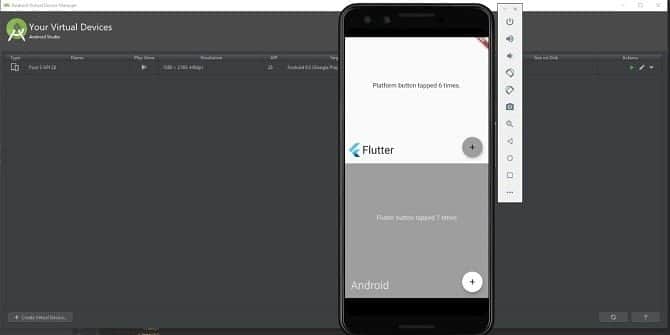
Si está buscando un emulador de Android con todas las funciones, encontrará el emulador oficial de Google dentro Estudio Android. Al ser el entorno de desarrollo oficial para las aplicaciones de Android, Android Studio le permite emular la última versión de Android y crear máquina virtual.
Esta herramienta está claramente dirigida a los desarrolladores y no a los consumidores en general. Como tal, es mucho más complejo que un emulador típico. El software presenta edición de código, análisis de APK y simulación avanzada.
Está disponible de forma gratuita en el sitio web de desarrolladores de Android. Necesitarás tener instalado Java para ejecutar el programa, pero afortunadamente Android Studio ahora incluye el JDK.
descargar: Estudio Android (Gratis)
Obtenga la configuración necesaria con Android Studio
Al configurar Android Studio, Google le recomienda que siga el asistente de configuración e instale los SDK recomendados. Uno de los SDK recomendados es Emulador de Android , que Android Studio requiere para emular el entorno de Android en su PC.
Una vez configurado, puede cambiar al emulador (en lugar de crear un nuevo proyecto) abriendo el menú Configurar y eligiendo AVD Manager (que significa dispositivo virtual android).
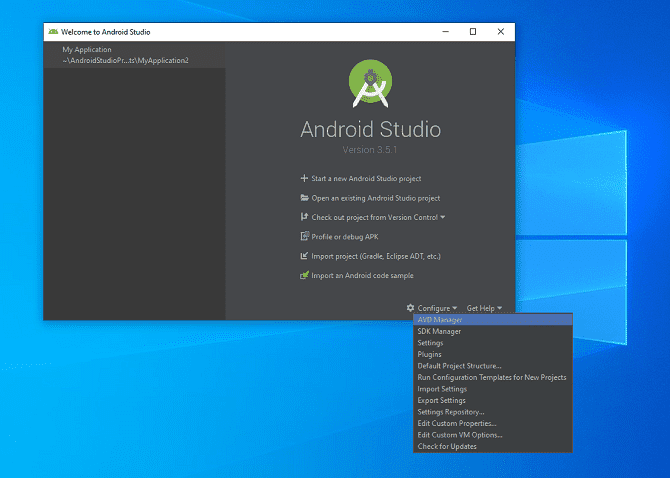
En AVD Manager, puede crear máquina virtual Ya sea seleccionando un perfil de dispositivo existente o importando su propio perfil de dispositivo. Esto abrirá una ventana con un Android emulado.
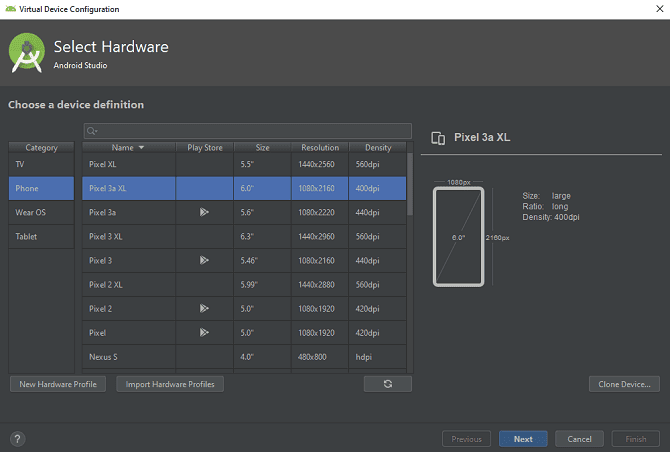
En este entorno simulado, puede crear su propia aplicación o cargar archivos de aplicación desde aplicaciones existentes. De acuerdo con el soporte de Android Studio, puede arrastrar archivos APK en el emulador para instalarlos y luego ejecutarlos.
Sin embargo, solo recomendamos Android Studio para aquellos que desean crear y probar aplicaciones en su PC con Windows. Si desea ejecutar aplicaciones en su PC para productividad o juegos, las otras herramientas en esta lista se adaptan mejor a ese propósito.
Alternativas al emulador de Android de Android Studio
هناك Emuladores de Android Otro completo que puede usar para ejecutar aplicaciones de Android en la PC en lugar de Android Studio. te deja VirtualBox además Crear un dispositivo Android virtual Uso de las máquinas herramientas virtuales. Sin embargo, porque VirtualBox Es para fines generales, deberá instalar una versión de arranque de Android (por ejemplo, Android-x86) en dispositivo por defecto.
No es fácil Configuración del emulador Así que solo lo recomendamos a los usuarios. Relativamente hábil tecnológicamente. También hay opciones de emulación centradas en Android que usan VirtualBox. Incluyen: Genimotion و Le hace señas.
Pero estos emuladores no siempre ofrecen la última versión de Android. A veces también tiene problemas de compatibilidad si ya tienes instalado VirtualBox, por lo que te recomendamos evitarlo.
3 AirDroid
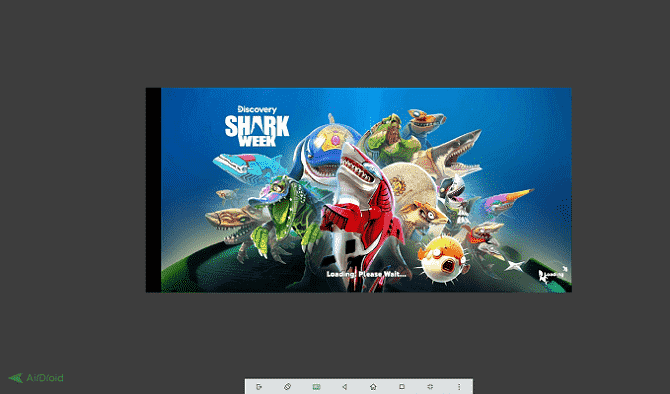
Si posee un teléfono Android realmente bueno y solo desea mostrar aplicaciones en una pantalla más grande o usar el teclado y el mouse como entradas, puede usar una herramienta para la duplicación y el control remoto. Una buena opción para esto es AirDroid. te deja Programa la duplicación de pantalla y el control de tu dispositivo Android usando la computadora. Esto significa que también puede Ejecutar y controlar aplicaciones directamente a través de su computadora.
Como beneficio adicional, puede ejecutar AirDroid dentro de Chrome. Sin embargo, AirDroid también proporciona un software independiente para su PC. Para usar cualquiera de las versiones, también necesitará la aplicación AirDroid complementaria instalada en su teléfono inteligente, así como una cuenta de AirDroid.
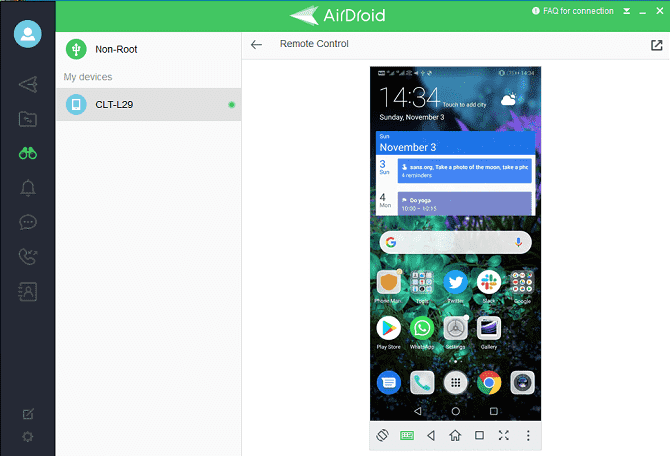
Para emparejar AirDroid con su teléfono, simplemente acceda a AirDroid en su PC y escanee el código QR provisto. El uso de la función de control remoto de AirDroid requiere acceso a Permisos de raíz o acceder a Depuración USB Si su teléfono no tiene Poderes de raíz.
La desventaja de AirDroid es que duplicar su dispositivo causa poca demora. A pesar de esto, AirDroid es útil si desea ejecutar aplicaciones de Android en su PC sin un entorno de emulación.
AirDroid también viene con muchas otras características, como pantalla Notificaciones telefónicas وmensajes por computadora. Esto significa que la duplicación de pantalla no es el único uso.
Descargar: AirDroid para SO Windows | Android (Gratis, suscripción disponible)
Otros proyectos para ejecutar Android en Windows
Si bien estas son las mejores herramientas y métodos para ejecutar aplicaciones de Android en su PC con Windows, también hay otros métodos disponibles.
Sin embargo, la mayoría de las personas quieren un programa simple que les permita ejecutar aplicaciones de Android en una PC. Si su objetivo principal es jugar juegos móviles en PC, consulte nuestra guía sobre Herramientas que te permiten jugar juegos de Android en tu PC.







